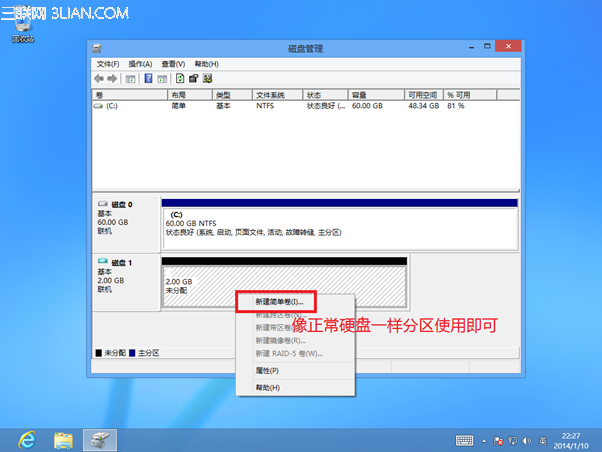Win8的VHD虛擬磁盤功能不知道大家體驗過沒,vhd是從Win7開始就有的一個功能,可以在C盤劃分一定的空間出來,然後利用這個空間虛擬一個硬盤,一般用於安裝多個操作系統。Win8也增加了對虛擬磁盤的支持,可以直接打開vhd、iso等文件,更加方便用戶們使用。下面就帶來Win8創建VHD虛擬磁盤圖文教程。
操作方法
在傳統桌面下,將鼠標指針移動到左下角,點擊鼠標右鍵(或者使用Win+X快捷鍵),在打開的菜單中選擇“磁盤管理”;
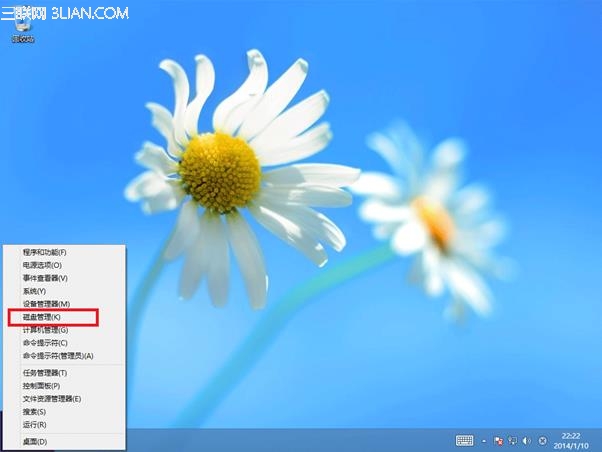
在磁盤管理窗口中,依次點擊“操作”---“創建VHD”;

在新打開的“創建和附加虛擬硬盤”窗口中,先選擇“浏覽”;

首先,指定一個虛擬磁盤文件的保存位置。可參考下圖,選定好保存位置之後,請對虛擬磁盤文件命名,設置好後點擊“保存”;
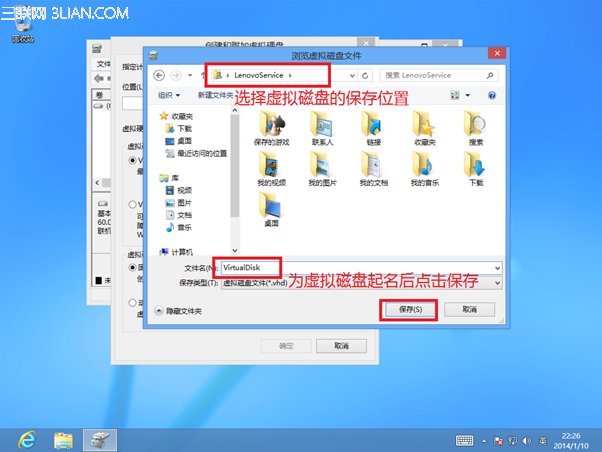
當指定好VHD保存位置以後,我們將為其設置大小,可參考下圖進行設置,當設置好後,點擊“確定”。
注:“虛擬硬盤格式”和“虛擬硬盤類型”可根據實際情況設置,但優先建議使用默認設置。
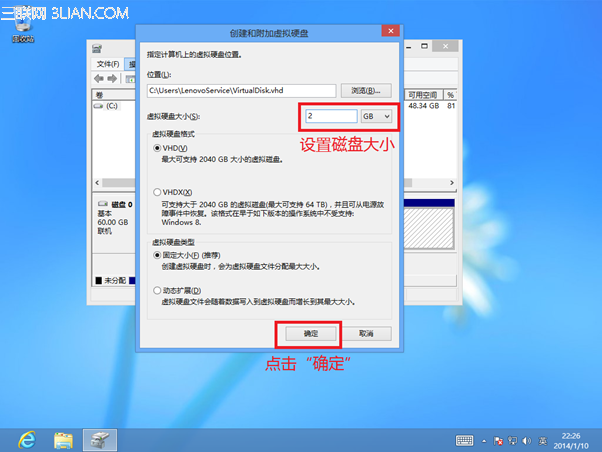
當虛擬磁盤創建好後,我們需要為其進行初始化操作,如下圖,在“磁盤1”上點擊鼠標右鍵,選擇“初始化磁盤”;
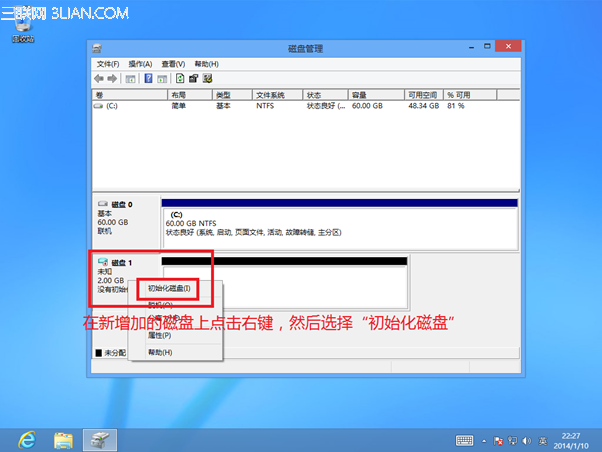
選擇後會打開初始化磁盤的窗口,磁盤分區形式MBR和GPT請根據實際情況自行選擇,選擇好後點擊“確定”;
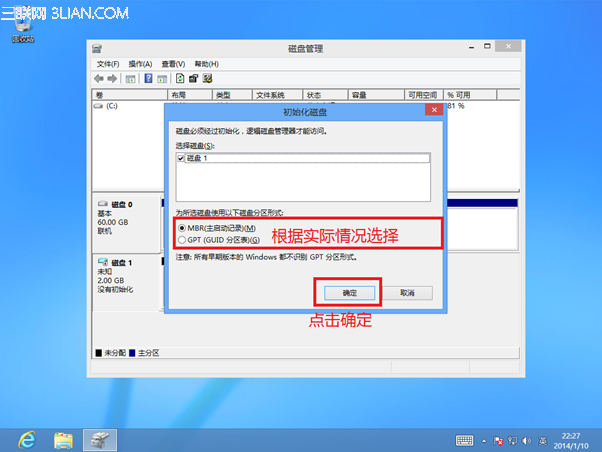
當磁盤初始化完畢後,我們就可以像平常的硬盤一樣進行分區操作,然後使用即可。